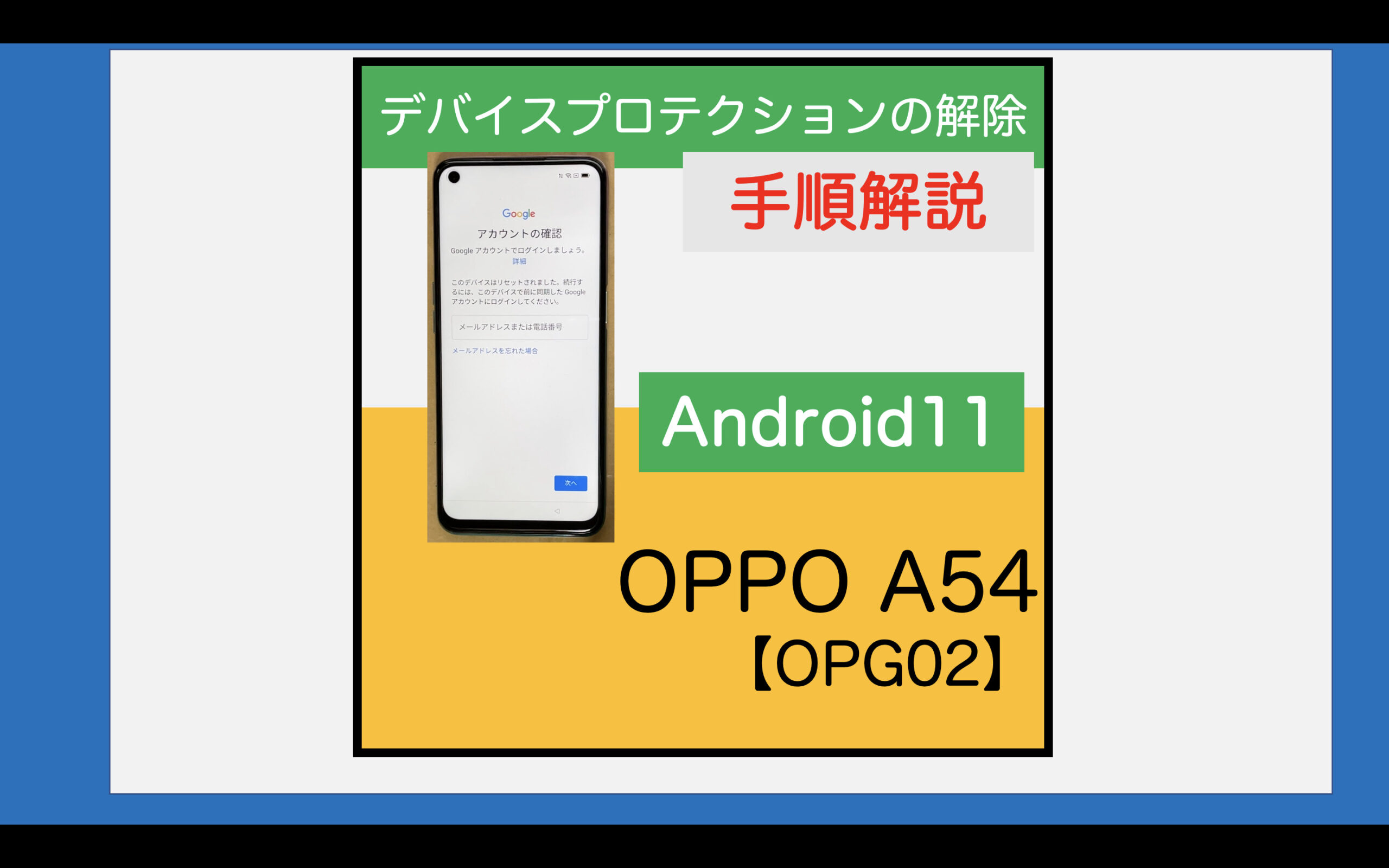
OPPO A54 5G(OPG02)のファクトリーリセットとデバイスプロテクションの解除方法について、解説していきます。
当該端末において、「この端末はリセットされました。続行するには、この端末で前に同期したGoogleアカウントにログインしてください」と表示されてセットアップが完了しない方は、ぜひこの記事を参考にしてください。
・下準備として行ったほうが良い「ファクトリーリセット」の方法は、次の記事を参照ください。
【今回の検証における前提条件】
・メーカー
OPPO(オウガジャパン)
・販売国
日本
・携帯通信事業者(キャリア)版
はい/KDDI(auまたはUQモバイル)
・機種名
OPPO A54 5G
・型番
OPG02
・Androidバージョン
11
・ビルド番号
OPG02_11_A.10
・セキュリティーパッチ(セキュリティーアップデート)
2021年10月5日
・カスタムROMの導入
いいえ
【同じ手段を利用できる可能性のある機種】
他キャリア版・メーカー直販版のOPPO A54 5G(CPH2023/CPH2195)など..
Android11を搭載しているOPPO製スマートフォン
【デバイスプロテクション解除作業(FRP)】
■デバイスプロテクションの解除作業に必要なもの
・本体
・PIN1ロックが有効なnanoSIMカード
・SIMスロットピン
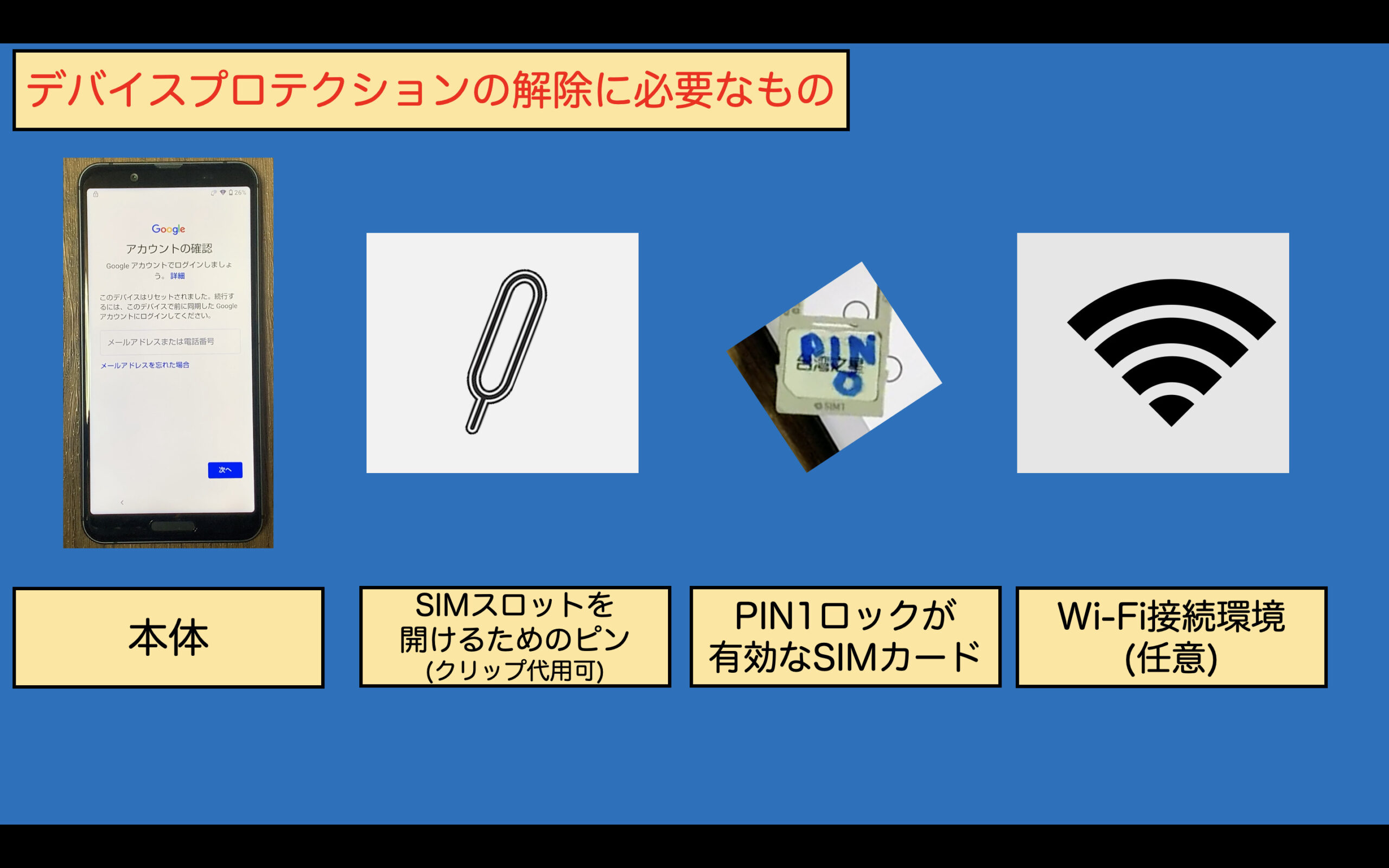
■デバイスプロテクションの解除手順
・次の画面が表示されている場合は、強制初期化等により「デバイスプロテクション」が有効な状態です。
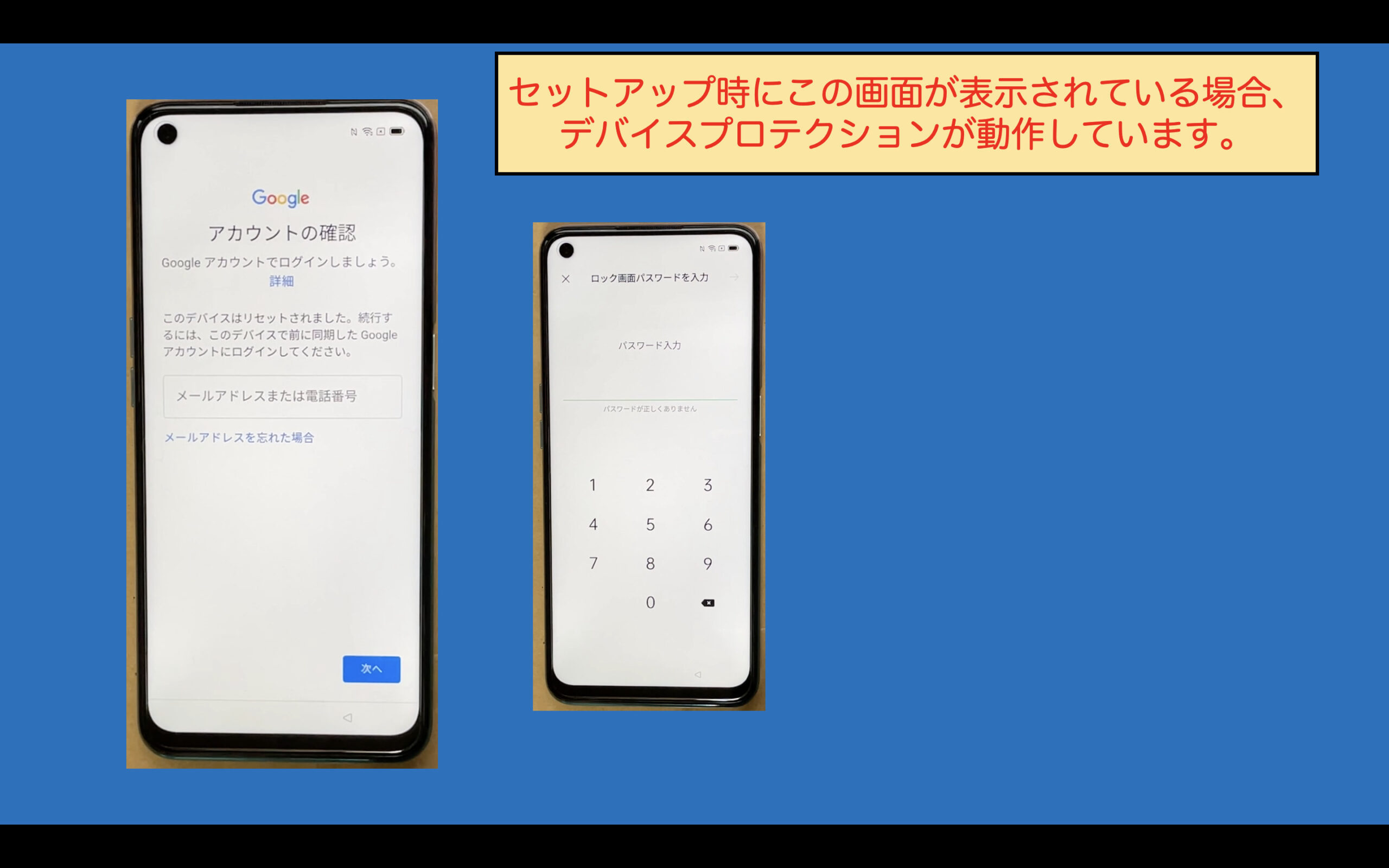
事前準備:
ファクトリーリセットを行っていない場合は、実施してください。
次の記事が参考になります。
手順1:
セットアップを進めます。
前所有者のGoogleアカウント情報入力画面が表示されるまで、セットアップを進めてください。
※すでにデバイスプロテクションが作動していることがわかっている場合は、セットアップを進めずとも「手順2」の作業を進めても問題ありません。
※セットアップ中に、Wi-Fi接続の設定画面が表示されます。
インターネットに繋がるWi-Fiに接続してください。
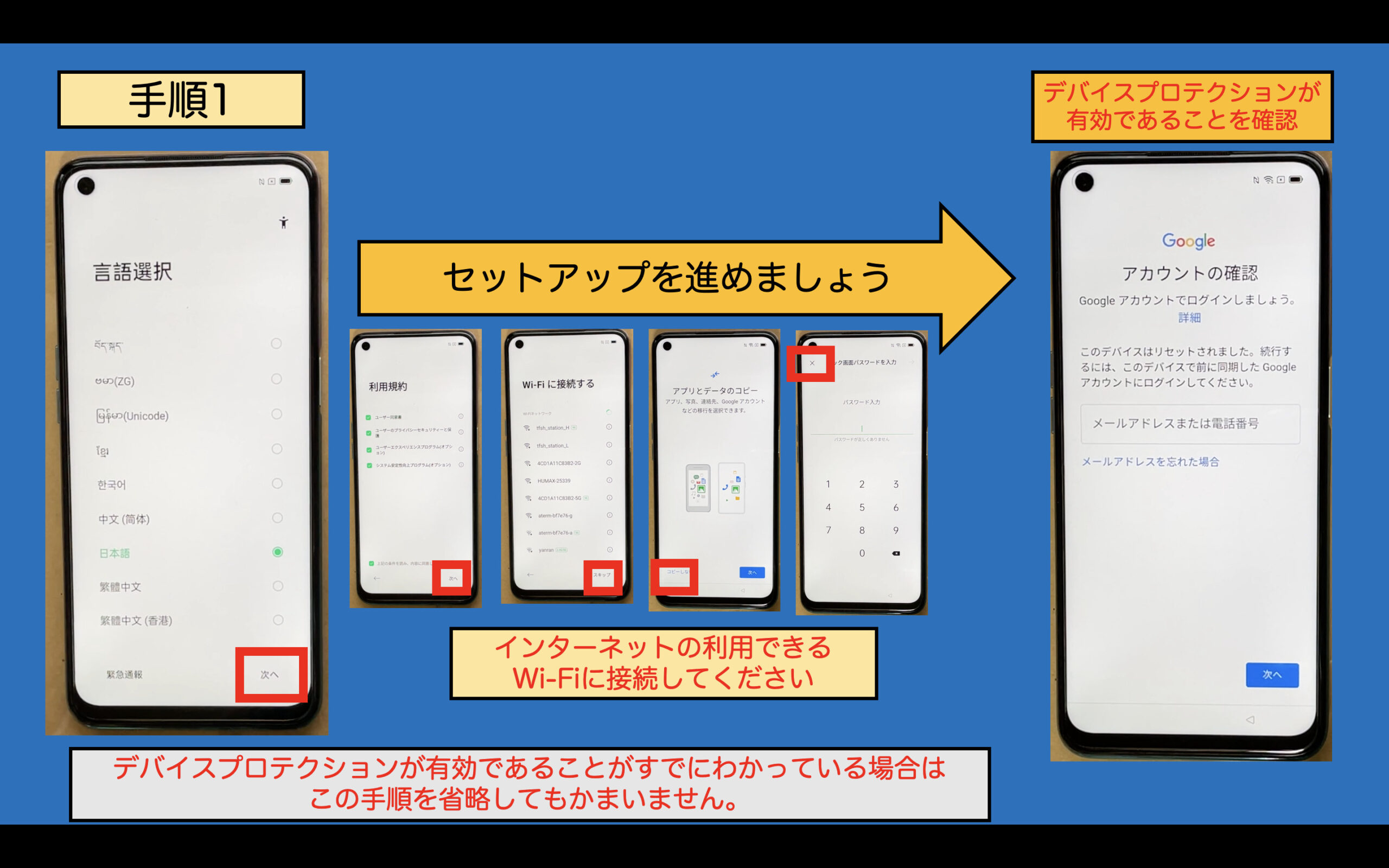
手順2:
PIN1ロックが有効なnanoSIMカードを挿入します。
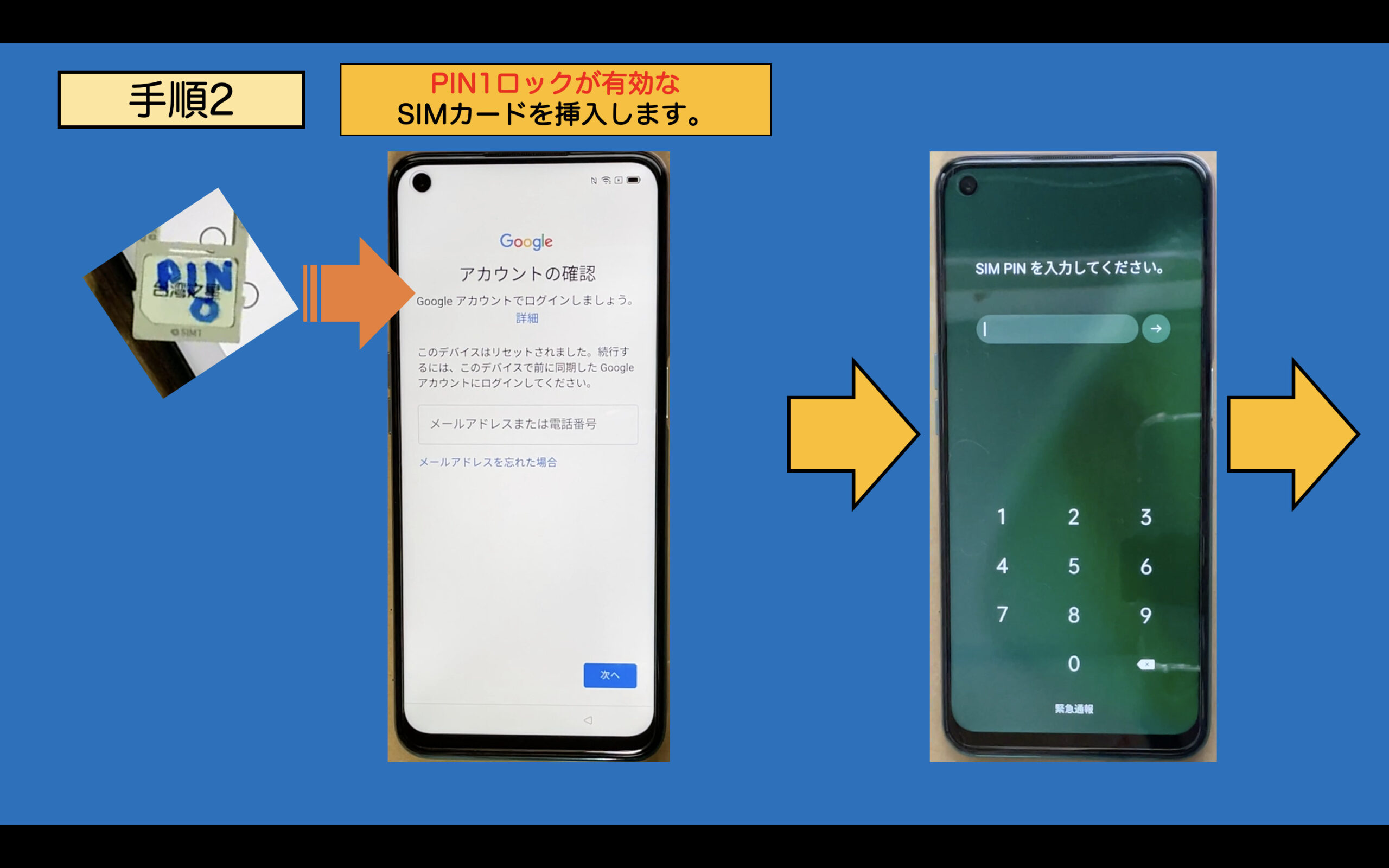
手順3:
PIN1コードを入力する画面が表示されますが、特に操作はせずにSIMカードを抜き取ります。
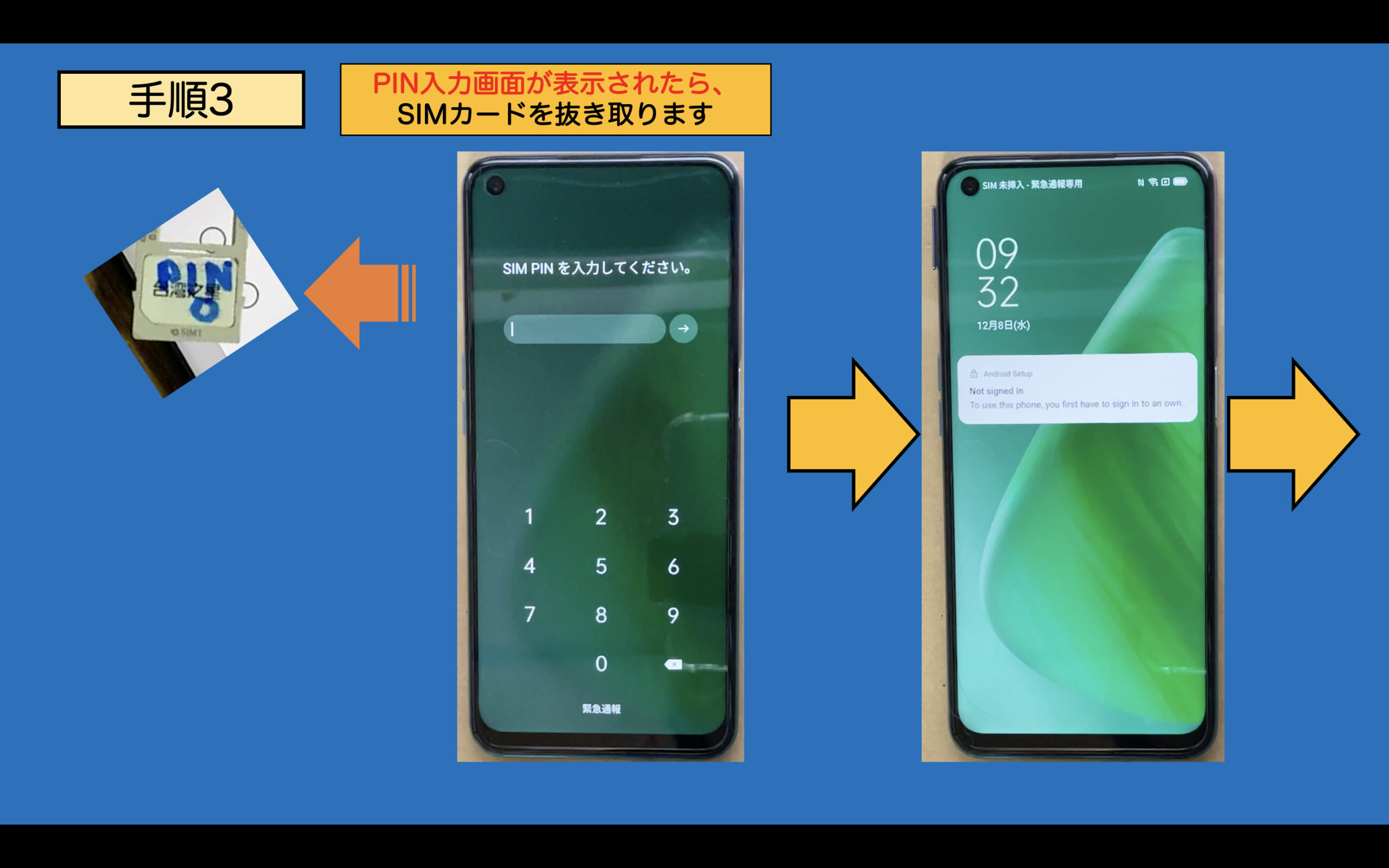
手順4:
通知を長押しします。
※コントロール画面が降りてきますが、誤って指を離さないように注意が必要です。
手順5:
引き続き、通知を長押しした指は離すことはせず、コントロール画面の右上に表示されている「⚙(歯車)マーク」を連打します。
うまく操作ができると、「設定」画面が表示されます。
※操作に失敗した場合は、手順2からやり直してください。
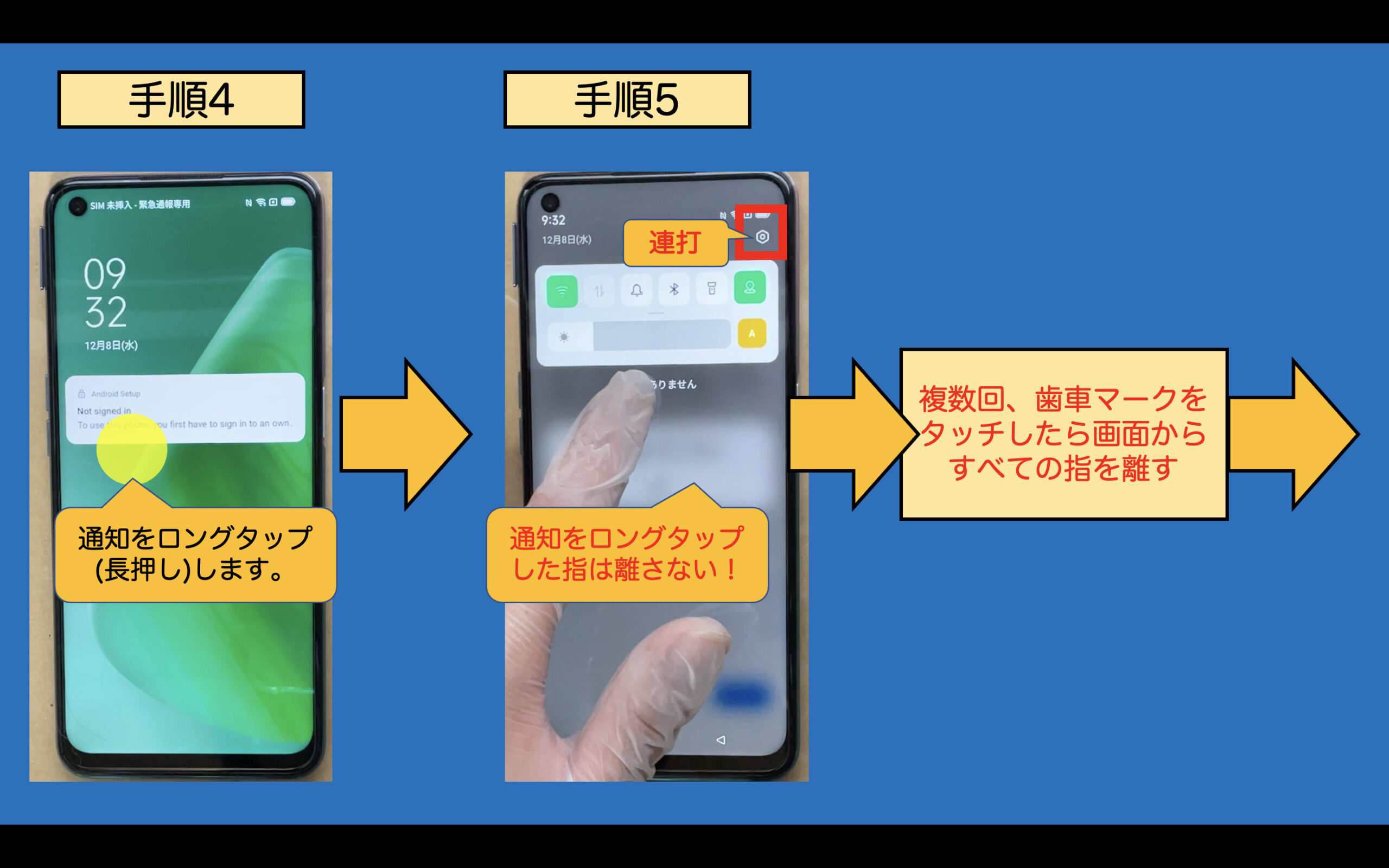

手順6:
「OK」をタッチします。
手順7:
「その他の設定」をタッチします。
手順8:
「バックアップとリセット」をタッチします。
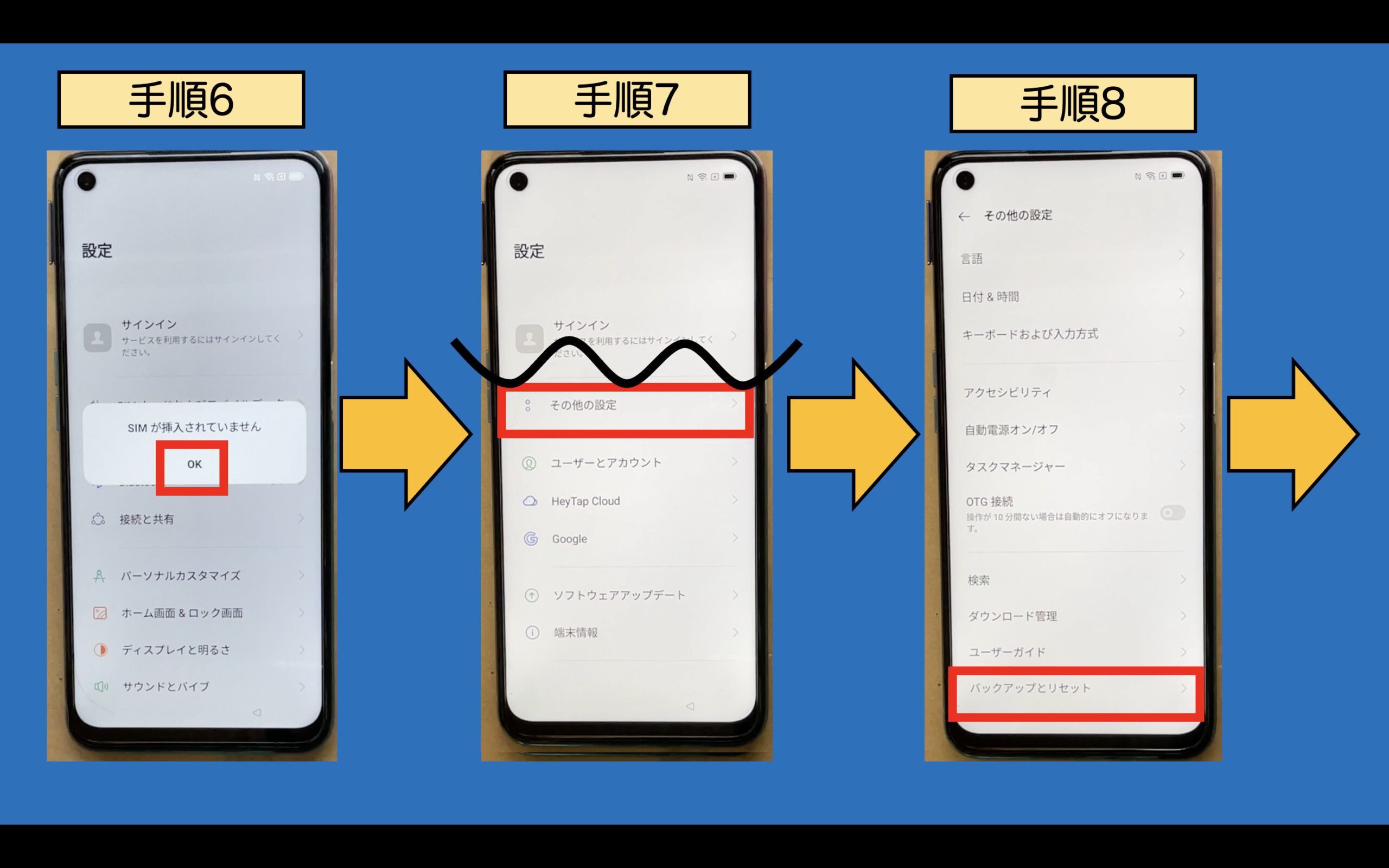
手順9:
念の為、Googleバックアップの自動復元をオフにします。
操作方法は次のとおりです。
「データのバックアップ」のスイッチをオンにします。
「自動復元」のスイッチをオフにします。
「データのバックアップ」のスイッチをオフにします。
手順10:
「データの消去とリセット」をタッチします。
手順11:
「すべてのデータを消去」をタッチします。
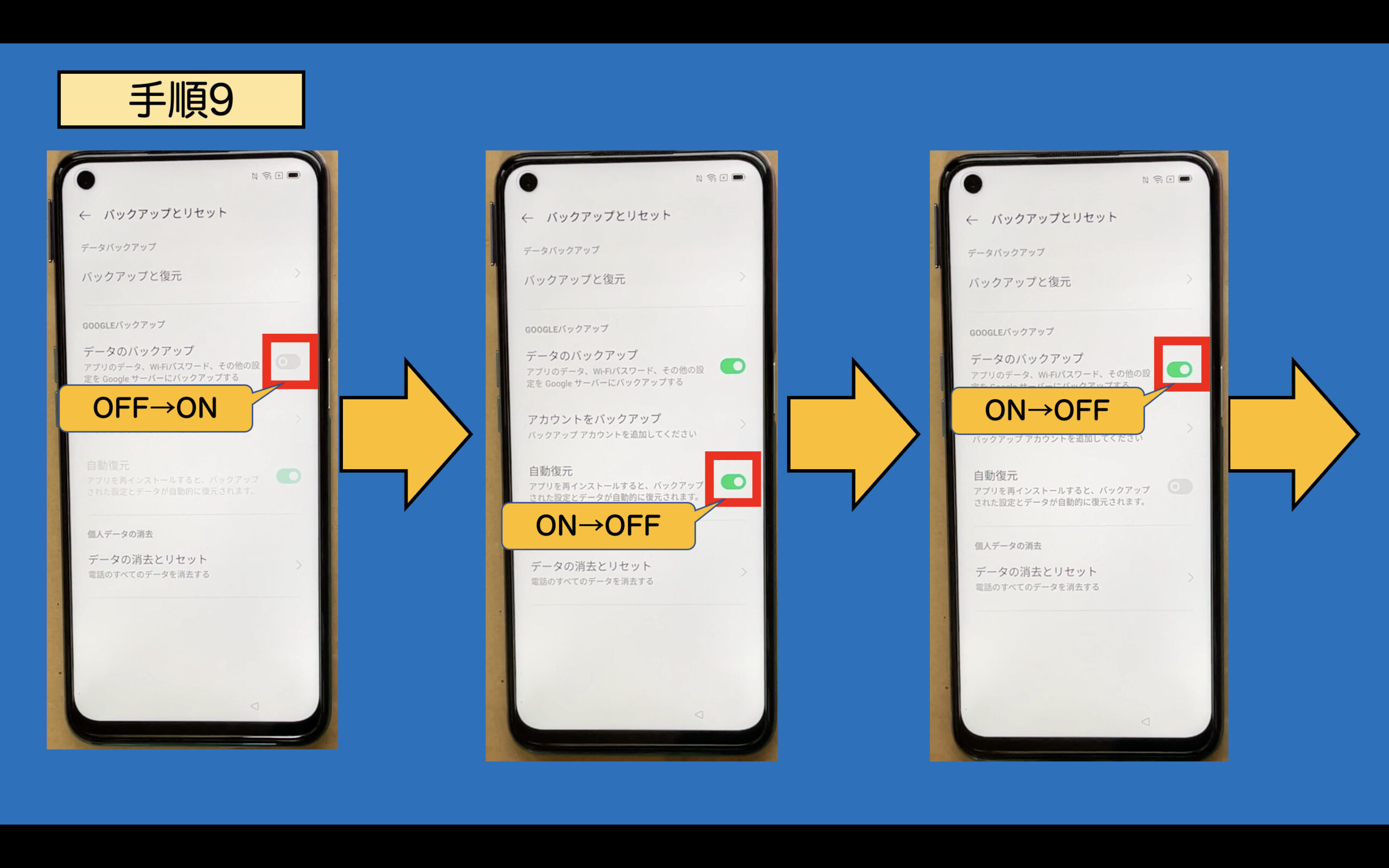
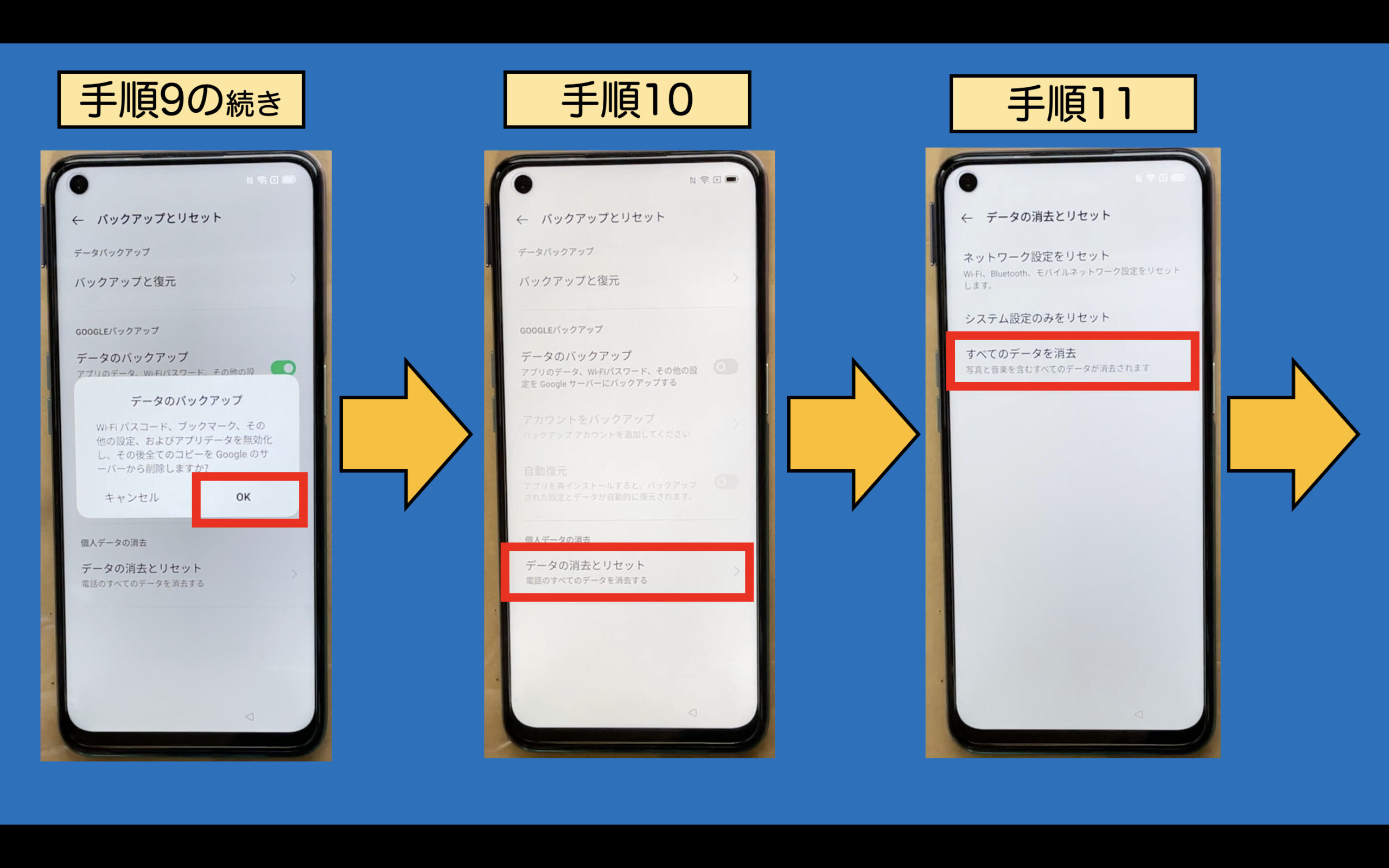
手順12:
「データを消去」を2回タッチします。
※本体の初期化が始まります。
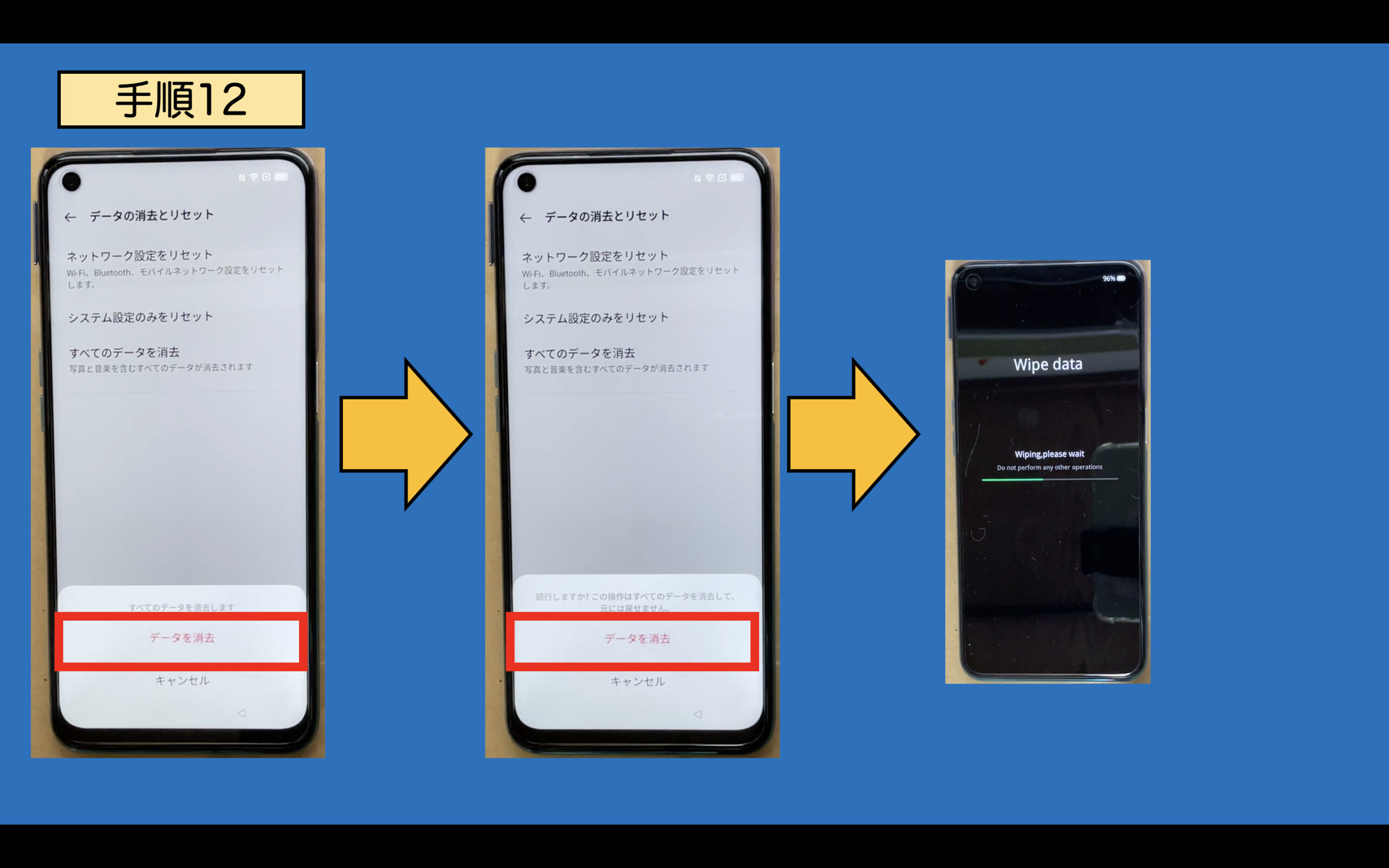
完:
セットアップを行うことで、通常通り使用できるようになっています。
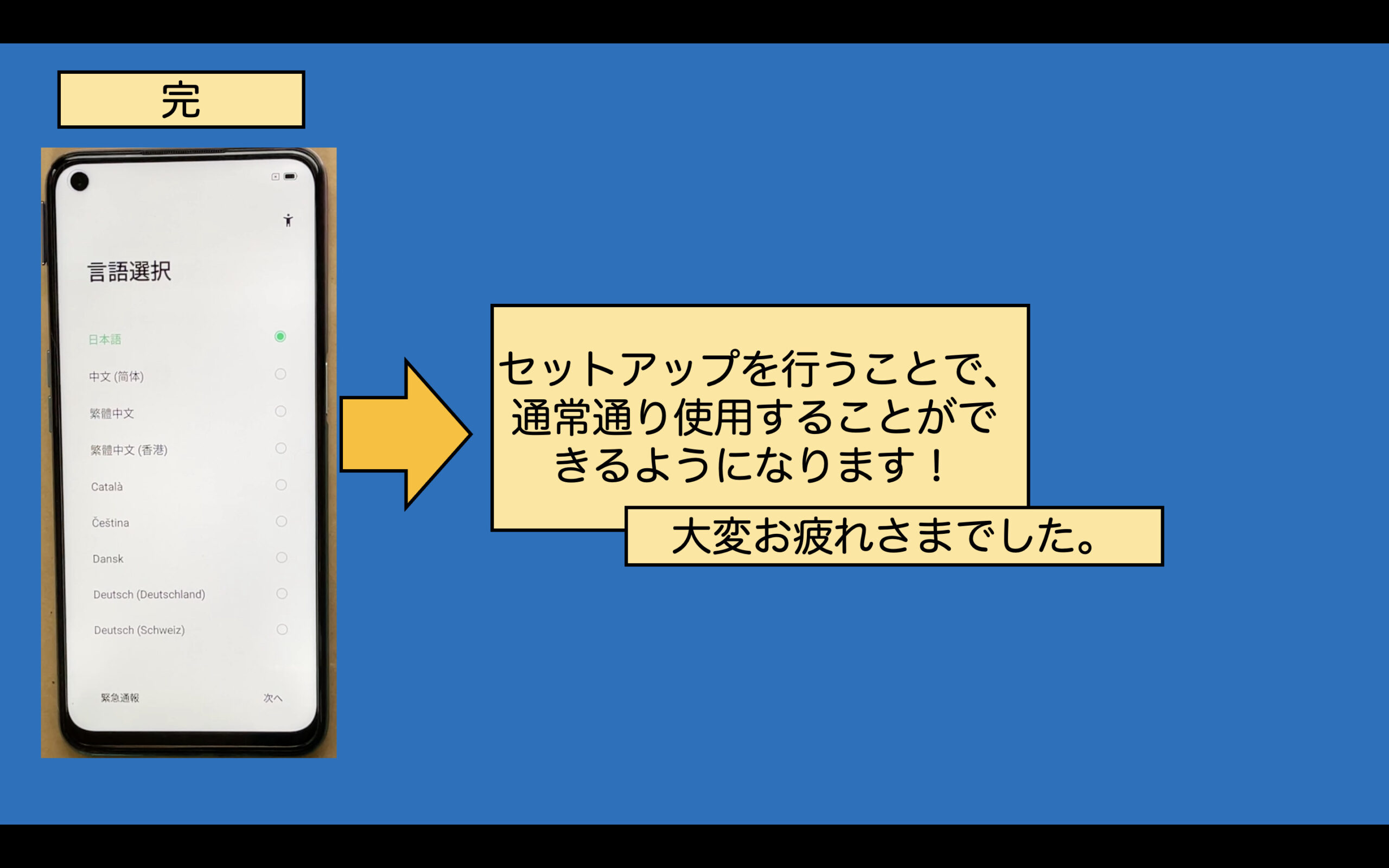
これでデバイスプロテクションの解除作業は以上となります。
大変お疲れさまでした。
【デバイスプロテクション回避作業を行った感想】
久々の新しい中華メーカー端末のデバイスプロテクション解除作業だったような気がします。
ColorOSという独自のUIの場合、抜け道的なところがなかなか見つからないといったところで、苦戦するかなと思いましたが、結果として容易に解除できることがわかりました。(アップデートで塞がれる可能性が大ですが。)
OPPO A54はAndroid12のアップデート対象となっているため、Android12でデバイスプロテクションがかかってしまった場合の解除作業も経験してみたいなと思った次第です。
OPPO A54 5G FRP
OPPO A54 5G デバイスプロテクションの解除
デバイスプロテクションの解除
Android11 FRP
ColorOS 11 FRP



